Microsoft Edge では常に、可能な限り最高の閲覧エクスペリエンスを提供するよう努めています。 そのため、Microsoft Edge バージョン 124 では、ブラウザーを更新するための新しい簡単な方法を導入することに興奮しています。 [設定] などを介してアラートを受け取るだけでなく、ブラウザー Essentials内で安定した更新プログラムが利用可能になったときに通知を受け取るようになりました。 この変更により、ブラウザーの更新プログラムが利用可能であることが明らかになります。
Edge の機能更新プログラムとセキュリティ修正プログラムをリリースすると、[設定] などの通知に加えて、ツール バーに通知が表示されます。
更新プログラムが利用可能なタイミングを知らせる改善された方法を引き続き検討するため、実験が続くと、今後数週間にわたって異なる通知の外観が表示される場合があります。 次に利用可能な更新プログラムで試して、自分で確認してください。
新しい更新プログラムの外観をテストしています。
この新しいエクスペリエンスにより、最新の機能とセキュリティ強化を簡単に最新の状態に保ち、インストールするタイミングを選択できます (遅かれ早かれ推奨されます)。 ブラウザーの更新は簡単なだけでなく、オンラインの安全性にも重要です。
-
お使いのブラウザーを最新の状態に保つことは、スパイウェア、マルウェア、その他のウイルスを避けるのに役立ちます。これは、誰かがあなたのデータにアクセスしたり、それを渡すためにあなたを欺いたりすることができます。
-
ブラウザーの更新プログラムでは、既知の脆弱性を持つ拡張機能やプラグインを無効にしたり、これらの脅威の基になるコードを変更して、これらの悪用を無効にすることもできます。
-
ブラウザーを定期的に更新することで、最新の潜在的な脅威から身を守り、安全な閲覧エクスペリエンスを確保できます。
Edge をセキュリティで保護し、最新の状態に保つには、タイミングが不可欠な場合があります。 更新プログラムが利用可能になると、閲覧エクスペリエンス中に明確かつ即時に通知が届きます。 このエクスペリエンスにより、更新プログラムが保留中の時間を短縮したいと考えています。 [ブラウザー Essentials] アイコンを選択して更新プログラムを取得するだけです。
待機せず、保留中の更新プログラムを残します。 通知を受け取ったら、Microsoft Edge を更新します。 [ブラウザー Essentials] を開き、[今すぐ再起動] を選択します。
ブラウザー Essentialsへの再導入
2024 年初め、Microsoft Edge はブラウザー Essentialsを導入しました。 この新しいブラウザー サーフェスは、パフォーマンスと安全性の基礎を中央の場所にスポットライトを当てて、ブラウザーのパフォーマンスの可能性を引き出し、インターネットを閲覧するときに安心感を提供するのに役立ちます。 Microsoft Edge は、可能な限り最高の Web 閲覧エクスペリエンスを提供するために、バックグラウンドで継続的に動作するため、安心して Web を楽しむことができます。
新しいブラウザー更新エクスペリエンスはどのように表示されますか?
Microsoft Edge 更新プログラムを使用できる場合、[ブラウザー Essentials] アイコンに赤いアラート通知が表示されます。
-
[ブラウザーのEssentials] アイコンを選択します。
-
ブラウザー Essentialsサイド パネルが開きます。 ツール バーの右上に、ブラウザーで新しい更新プログラムが利用可能であることを通知する推奨アクションが表示されます。 すぐに更新プログラムをインストールするか、更新プログラムを遅延させることができます。
-
[今すぐ再起動] を選択します。 ブラウザーが再起動し、更新プログラムを適用します。 タブが自動的に復元されるので、心配しないでください。
再起動後は、利用可能な最新の更新プログラムが適用されたことを知って閲覧を続けることができます。
更新プログラムを確認する場合は、[ブラウザーの 要点 ] アイコンを選択します。 [ブラウザーの要点] ウィンドウの [推奨アクション] に [更新の完了] が表示されます。
ツール バーからブラウザーの要点を固定解除した場合はどうすればよいですか?
ブラウザーの要点をピン留めしていない場合は、心配しないでください。 Microsoft Edge は、アクションが必要になったときに通知を受け取ります。 Microsoft Edge で更新プログラムを利用できる場合は、[ブラウザーの要点] アイコンが再び表示され、新しい更新プログラムがあることをお知らせします。
最新の Microsoft Edge バージョンが適用されると、Edge は、ツール バーからブラウザーの要点のピン留めを解除するように要求を尊重します。 ブラウザーの要点アイコンは、次の更新プログラムが利用可能になるまで表示されません。
次の内容
Microsoft では、オンラインの安全性を向上させるために、ユーザーからのフィードバックを常に聞い続けています。 ブラウザーの要点に関するその他の機能については、ご意見をお寄せください。 [ブラウザーの要点] ウィンドウの下部にあるサムの上👍または下👎のボタンを選択し、ご意見をお聞かせください。




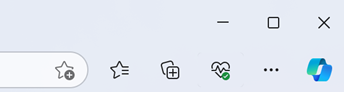
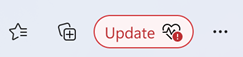
![[ブラウザーの要点] サイド パネルと [今すぐ更新して再起動] ボタン。](/images/ja-jp/5159d9da-e5e6-4add-af85-8286fc704a3d)
![[ブラウザーの要点] サイド パネルに [Update complete]\(更新完了\) と表示されます。](/images/ja-jp/cd5dae77-e89a-495c-9c10-fb7ef3ab310f)









